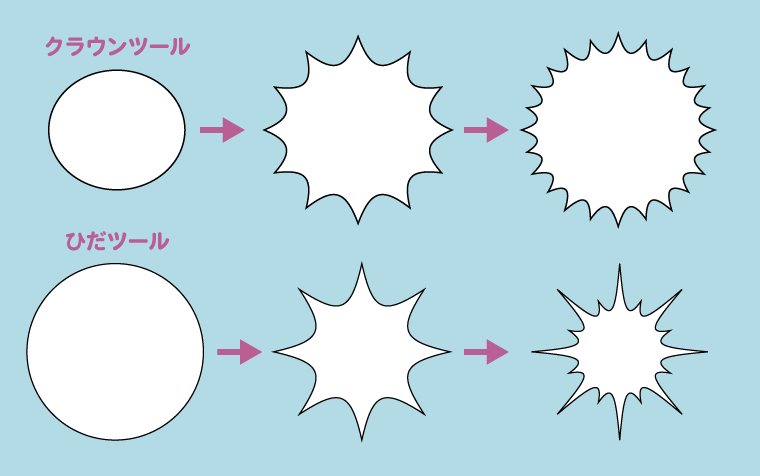2020.3.14
漫画でよく大声や叫び声なんかで使われる、ギザギザでトゲトゲの爆弾的な吹き出しの作り方です。
イラストレーター(Adobe Illustrator)で作る方法はいろいろあるんですが、クラウンツールを使えば自然な感じの吹き出しが、かんたんに5秒で作れるので紹介します。
楕円形ツールや長方形ツール、ペンツールなどで吹き出しのもとを作ります。「線」があってもなくてもだいじょうぶです。
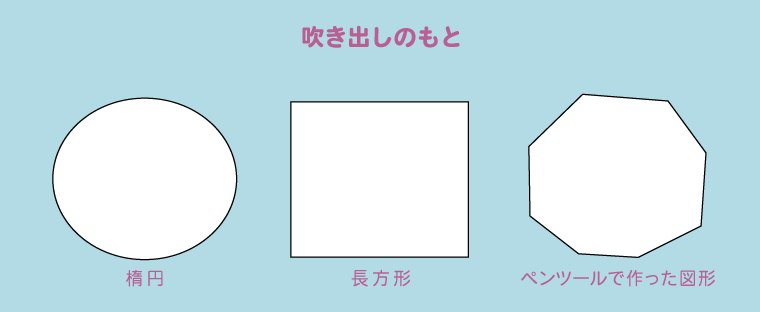
ツールバーの真ん中あたり、「線幅ツール」と同じグループに「クラウンツール」があります。線幅ツールを長押しでクラウンツールを表示、選択します。
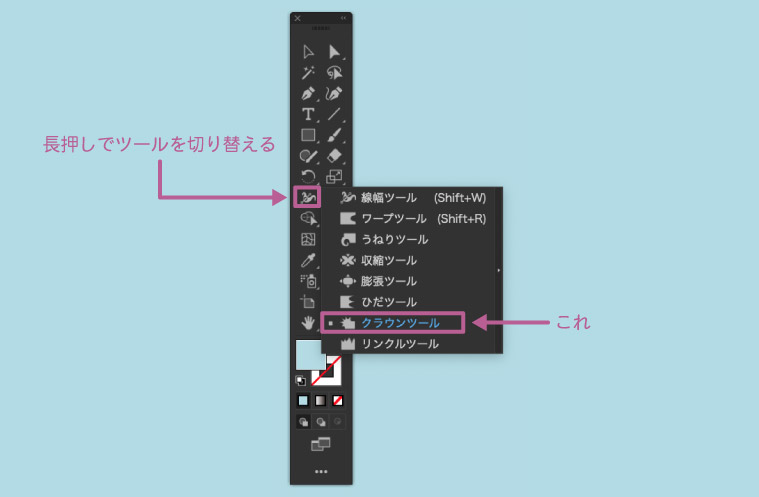
クラウンツールで図形の内側から外に向かって、ほんの少しドラッグします。
外側に向かってトゲトゲができます。
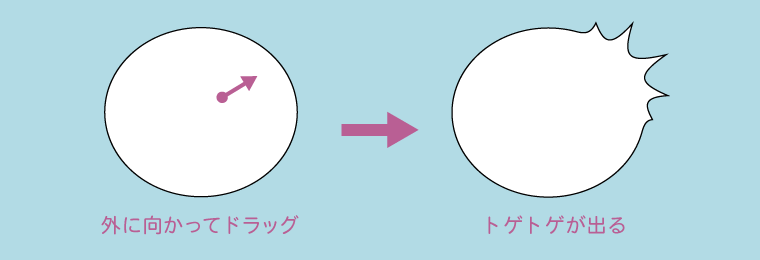
これを一気にひと筆書きのように全方向にドラッグすると、こうなります。
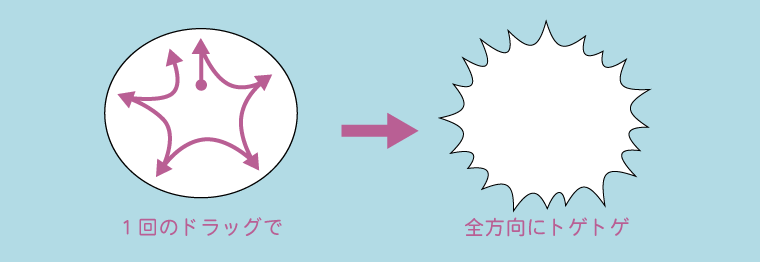
グイッと外側に押しだすようにドラッグします。5秒で吹き出しのできあがり。
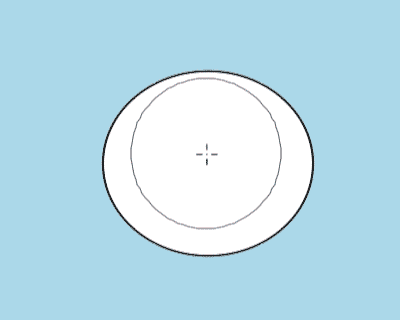
クラウンツールを選択中にenterキーを押すか、ツールバーのクラウンツールアイコンをダブルクリックすると「クラウンツールオプション」が開きます。
「アンカーポイントに影響」にチェックを入れて「内側の接点〜」と「外側の接点〜」のチェックが外れていればOKです。
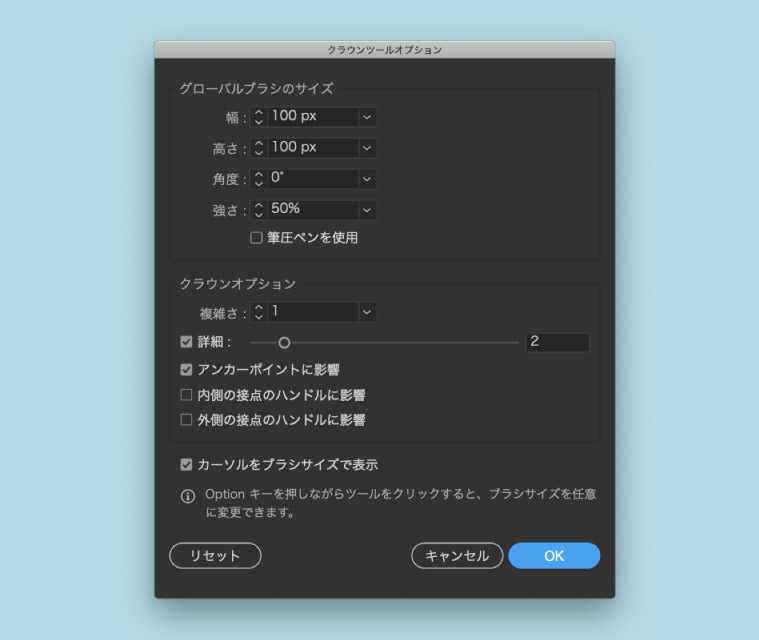
吹き出しのサイズが100〜200px程度なら、グローバルブラシのサイズは100pxくらいが使いやすいと思います。クラウンオプションの「複雑さ」「詳細」を変えるとトゲトゲの量が変わります。
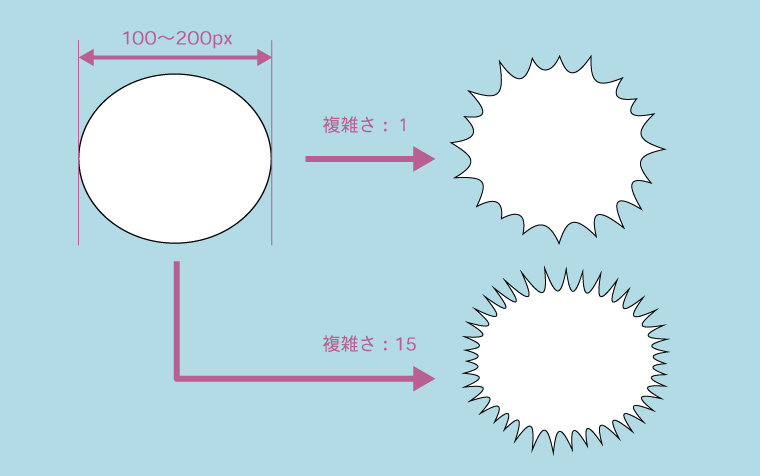
クラウンツールオプションで、オブジェクトより大きいブラシサイズに設定します。そしてオブジェクトの真ん中で1クリックするときれいなトゲトゲになります。
そのままもう1回クリックすると1段階トゲが複雑になります。
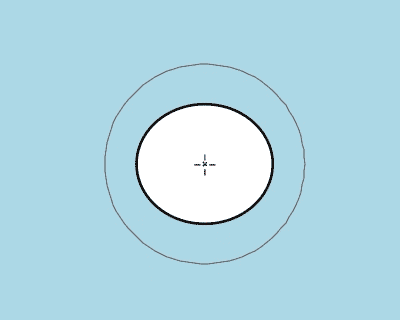
クラウンツールと同じグループの「ひだツール」でも同じようなトゲが作れます。